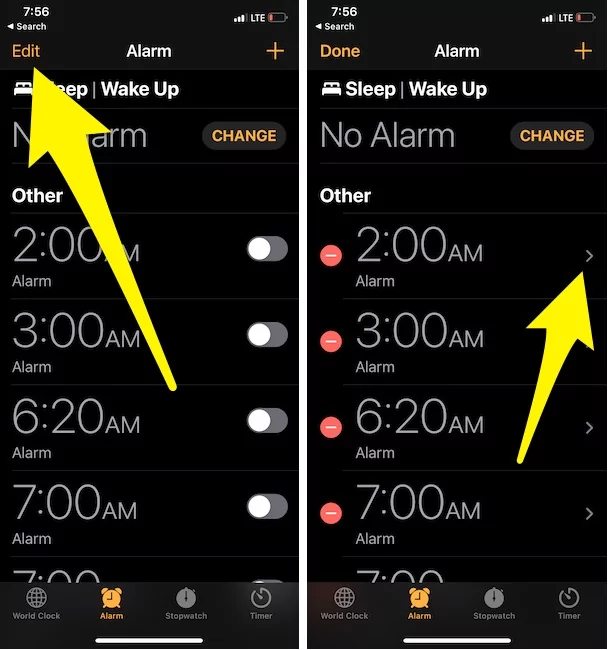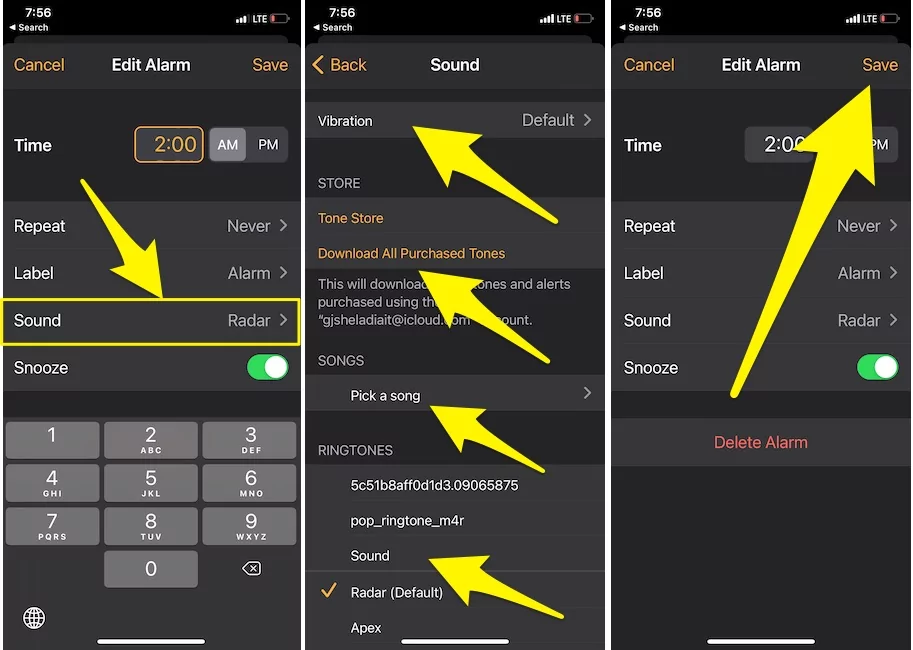Как изменить громкость будильника на iPhone 15, 14 (Pro Max)
Сделайте свое утро прекрасным, используя любимый звук или собственную песню в качестве сигнала будильника, точно так же, как вариант пользовательской мелодии звонка, доступный на вашем iPhone или iPad. Здесь я показываю пример изменения звука будильника на iPhone, но вы можете использовать любое устройство iOS с последней версией iOS. Обычно пользователи iOS пытаются установить звуки медитации или голливудские песни в качестве утреннего будильника. Не хотите искать и устанавливать свою любимую песню в качестве будильника, тогда у вас есть более 150 встроенных официальных звуков Apple HD-качества, идеально подходящих для будильника.
Здесь я приведу пример установки нового будильника или изменения звука на уже сохраненном будильнике. У некоторых пользователей iPhone есть особые требования, поэтому пользователи iPhone меняют звук пользовательской мелодии звонка по умолчанию, который кажется слишком тихим во время сна. Вот несколько приложений-будильников для iPhone для самоконтроля для тех, кто крепко спит, которые помогут никогда не упустить время.
- изменить громкость будильника на iPhone
- Редактировать/установить другую громкость будильника на iPhone
Действия по изменению громкости будильника по умолчанию на iPhone: пользовательская музыка, песня или тон
Как изменить громкость будильника на iPhone
Если вы новичок в iPhone или только что обновили iPhone до последней версии iOS, не упустите возможность узнать, как правильно добавить будильник на iPhone, а также управлять такими настройками, как изменение громкости будильника, продолжительность повтора сигнала и т. д.
- Перейдите в приложение «Часы».
- Нажмите на вкладку «Будильник».
- Если вы хотите добавить новый будильник, нажмите значок «Плюс» в правом верхнем углу оранжевого цвета.
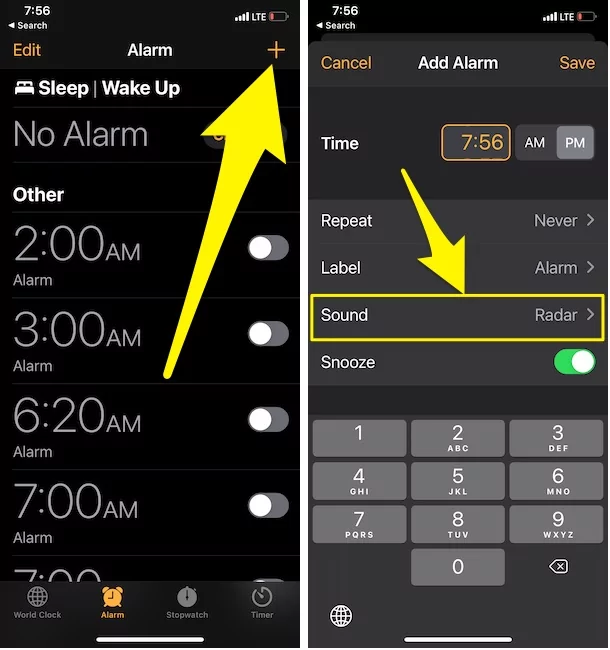
- Установить время.
- Нажмите «Звук», чтобы изменить звук будильника в iOS.
- Выберите звук, который вы хотите иметь.
- Наконец, нажмите «Сохранить», чтобы завершить процесс.
Изменить громкость будильника для старых будильников
- Выполните те же действия, например, откройте приложение «Часы» > выберите вкладку «Будильник».

- Нажмите «Изменить», чтобы изменить старые настройки будильника. Выберите сигнал тревоги в режиме редактирования.
- См. опцию изменения звука для конкретного сигнала тревоги > Сохранить.

- Вот и все. К установить звук будильника iPhone по умолчаниювыберите звук «Радар (по умолчанию)».
Как установить собственный рингтон для будильника?
Некоторым пользователям iPhone нравится устанавливать собственную мелодию звонка или звонок погромче, чтобы проснуться и не упустить шанс. Но тем не менее, у нас есть потрясающее альтернативное приложение Best Alarm для тех, кто крепко спит. Если вам не нравится устанавливать и использовать стороннее приложение для будильника, выберите традиционный будильник. Установите громкий звук для будильника в настройках будильника.
В разделе «Звуки» мы можем выбрать собственные мелодии звонка, которые мы добавили на наш iPhone. вот самый простой способ добавить собственную мелодию звонка на iPhone. Прочтите эту статью. И выберите (Создать новый будильник, нажав значок «Плюс» или отредактировать старый будильник, нажав «Изменить»), «Настройки будильника» > «Звук» > в разделах «Мелодия звонка».
Чтобы изменить громкость будильника в iOS
Настройки будильника «Сон|Пробуждение» также находятся в приложении «Часы». Однако, если вы хотите получить подробную информацию о времени сна, перейдите в приложение «Здоровье». В противном случае приложения «Часы» достаточно, чтобы изменить звук будильника.
- Перейдите в приложение «Часы» и нажмите кнопку «Таймер/Секундомер», расположенную в Центре управления.
- Перейдите на вкладку «Будильник», чтобы получить доступ к сигналам тревоги.
- Нажмите «Изменить» рядом с будильником «Сон | Пробуждение».
- После настройки будильника прокрутите экран вниз.
- Нажмите «Звуки и тактильные ощущения» и выберите новый тон в качестве нового звука будильника.
Как изменить громкость будильника на iPhone в iOS 13 или более ранней версии
- Шаг 1. Перейдите в приложение «Часы» на главном экране iPhone, iPad или iPod Touch.
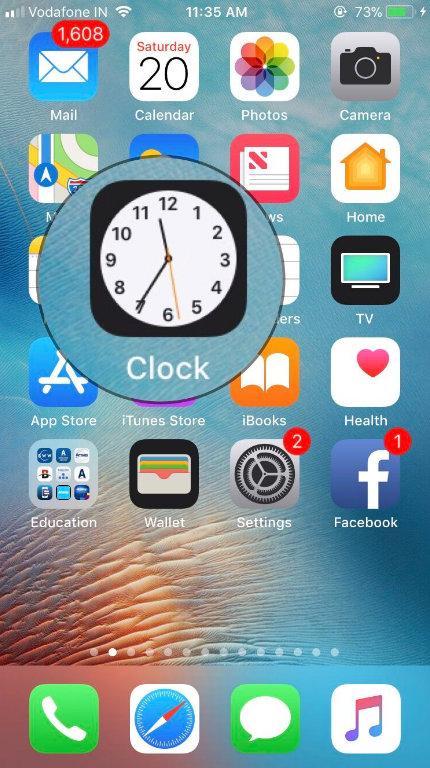
- Шаг 2. Затем нажмите «Будильник» на вкладках приложения часов.
Для iOS 11: см. макет настроек приложения «Часы».
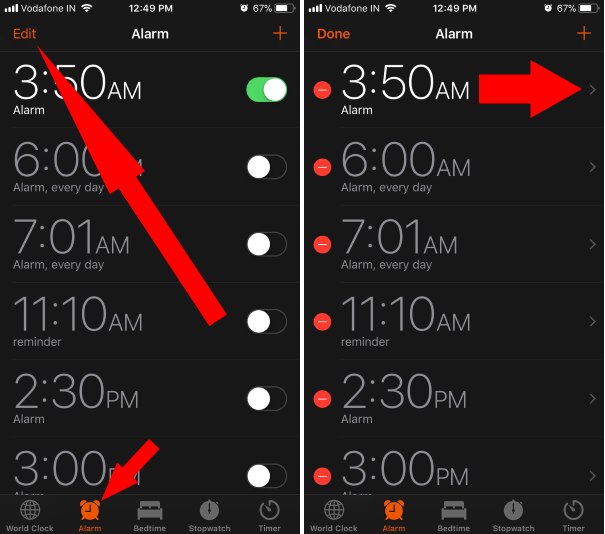
Найдите звук и проверьте его с помощью звукового сигнала «Загружено» или «Куплено».

Примечание. Экран для iOS 10 или более ранней версии приведен в следующих шагах…
- Шаг 3. Здесь вы можете добавить новый будильник с помощью значка «+» в правом верхнем углу.
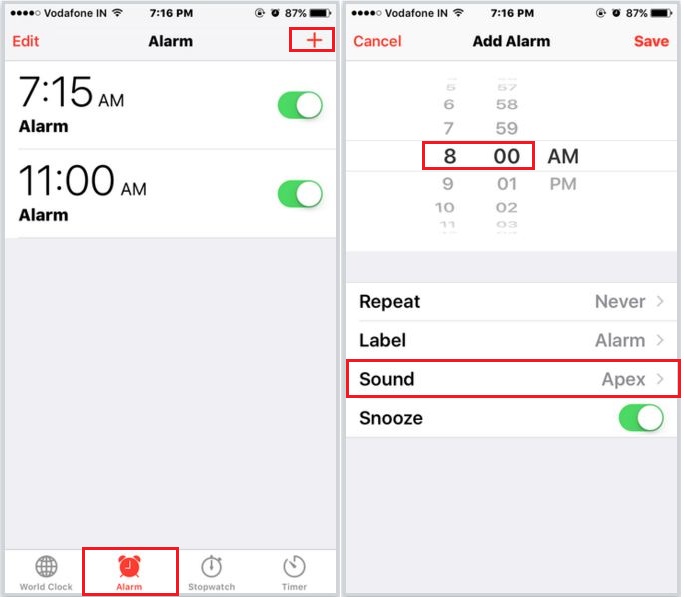
Ваш будильник на iPhone не работает? Без проблем! Попробуйте ниже настройки
Также проверьте настройки громкости/включения звука с помощью боковой физической кнопки.
- Заставьте будильник iPhone вибрировать в таких настройках, как «Включить/Выключить» > «Под звук» > «Верх экрана (вибрация)» > «Изменить со стандартного на стандартный или пользовательский» / «Создать новую вибрацию» / вы можете настроить громкость будильника.
- Нужна опция для повтора будильника iPhone: включить повтор
Шаг №4. Теперь вы можете установить время, вращая цифровое колесо и переключая AM/PM. (Здесь я ставлю будильник на 8 утра)
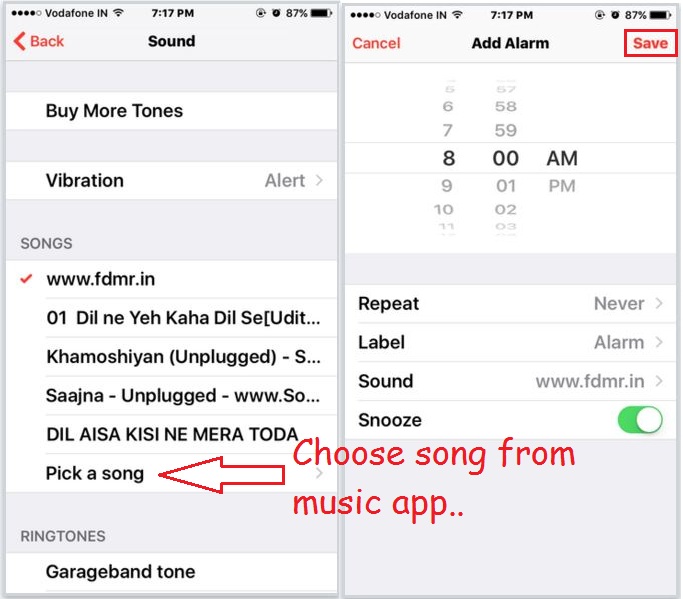
- Шаг №5. На экране ниже перейдите к «Звук» и выберите свой любимый звук только для этого будильника.
Примечание. Для предстоящего нового будильника по умолчанию автоматически выбирается последний звук будильника.
Изменить/установить другую громкость для будильника по умолчанию или удалить будильник
1. Нажмите «Редактировать» в правом верхнем углу приложения «Часы» > «Будильник».
2. Затем нажмите «Звук» и выберите любимую песню или сигнал будильника. последний Установить будильник на 11 утра

Примечание. В музыкальном приложении Apple вы можете выбрать любой тип песни (Голливуд, Болливуд, поп-музыка). В разделе «Выбрать песню» выберите вариант «Выбрать песню».
Теперь у вас есть прекрасное представление о том, как изменить сигнал будильника на iPhone или установить собственные песни по своему вкусу. Тем не менее, хотите помощи, поделитесь с нами в комментарии.